Um einen Montage als Handelsware mit einer "einfachen" Verkaufsmenge (beispielsweise Stück) zu erstellen,geht man zum [Navigator]→[Stammdaten]→[Produktstammdaten]→[Händler]→[Warensystem].
In diesem Fenster werden alle Artikel aufgelistet, die in der aktuellen Version als Artikel des Händlers geführt werden. Es kann nun ein neuer Artikel über das Symbol [Erfassen] oder über das Menü [Datei]→[Erfassen] erstellt werden.
.png)
Grunddaten
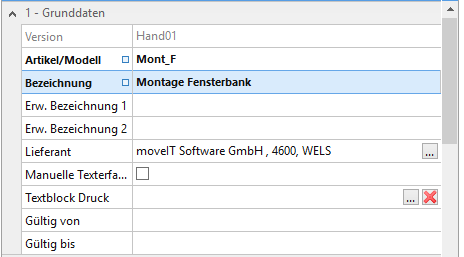
Modell
Hier wird die Artikelnummer angegeben (beispielsweise Mont_F).
Bezeichnung
Es stehen 128 Zeichen zur Verfügung. (beispielsweise "Montage nach Stand der Technik").
Erw. Bezeichnung1 und Erw. Bezeichnung2
Sollten die 128 Zeichen aus der Zelle Bezeichnung nicht ausreichen, stehen zusätzlich 2 mal 128 Zeichen zur Verfügung.
Lieferant
Es kann über die Schaltfläche […] ein Lieferant zu jedem Artikel zugeordnet werden.
Textblock Druck
Hier kann über die Schaltfläche […] ein eigener Textblock erstellt und als Produkttext hinzugefügt werden.
Merkmale
.png)
Warentyp
Es wird der jeweilige Typ des Artikels gewählt, in diesem Fall Montagearbeit.
Produktgruppe
Wird mit dem Parameter Montage befüllt.
Fibu-Gruppe
Wird mit Dienstleistung befüllt.
Zusatzleistungsgruppe
Über das Symbol mit den drei Punkten am Ende der Zeile kann man Zusatzleistungsgruppen wie zB. Montage, Demontage, Entsorgung, etc. erfassen und diese dann über die Auswahl, für die Montage definieren.
Bestellbar (Übernahme in Bestellung): Wird hier eine Markierung gesetzt, dann wird für diesen Artikel ein Bestellvorschlag erzeugt.
Nicht erfassbar?
Wird hier eine Markierung gesetzt, dann ist dieser Artikel nicht über den eKatalog erfassbar.
Basis-Mengeneinheit
In diesem Feld stehen nun andere Berechnungseinheiten zur Auswahl als beim Warentyp Handelsware. Um eine erweiterte Beschreibung der vorhandenen Berechnungseinheiten zu erhalten, wird im Feld Berechnungs-EH: mit einem Rechtsklick der Maus das Kontextmenü geöffnet. Es steht der Befehl Anzeigen zur Auswahl. Nach dem Öffnen des Fensters MtgClc:Montageberechnungsarten kann nun jede vorhandene Berechnungseinheit angesehen werden.
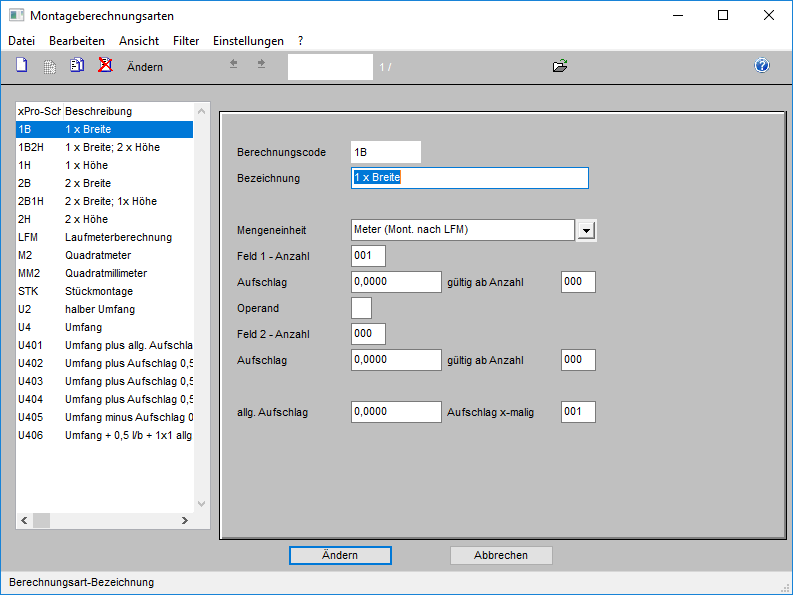
Berechnungscode
Dieser Wert muss eindeutig sein und stellt eine Kurzbezeichnung dar.
Bezeichnung
In diesem Feld wird eine Bezeichnung für den Berechnungscode eingegeben.
Mengeneinheit
Es steht eine Vielzahl von Einheiten zur Auswahl.
Feld 1 – Anzahl
Es wird der Wert aus der Zelle Montagebreite der jeweiligen Position "so oft" zur Berechnung herangezogen.
Aufschlag
In diesem Feld kann für das Feld 1 – Anzahl ein statischer Aufschlag eingegeben werden.
gültig ab Anzahl
Der Wert in diesem Feld bezieht sich auf die Verkaufsmenge der Position, zu welcher die Zusatzleistung generiert wird.
Operand
Hier wird die benötigte Rechenart hinterlegt. Zur Auswahl stehen Addition [+], Subtraktion [-], Multiplikation [*] und Division [/].
Feld 2 – Anzahl
Es wird der Wert aus der Zelle Montagelänge der jeweiligen Position "so oft" zur Berechnung herangezogen.
Aufschlag
In diesem Feld kann für das Feld 2 – Anzahl ein statischer Aufschlag eingegeben werden.
gültig ab Anzahl
Der Wert in diesem Feld bezieht sich auf die Verkaufsmenge der Position, zu welcher die Zusatzleistung generiert wird.
Mengeneinheit
Um zB eine Berechnungseinheit Laufmeter Umfang 4 Seiten zu bekommen, kann der Berechnungscode U4 gewählt werden.
Parameter
.png)
Parameter 1 & 2
Auswahl zwischen verschiedenen Einheiten. Wir wählen hier [Länge] und [Breite] aus.
Preise
.png)
Listenpreis
Es wird der Listenverkaufspreis für ein Stück dieses Artikels hinterlegt (wenn der Preis variiert, kann zusätzlich im Feld [Listenpreis manuell] eine Markierung gesetzt werden).
Listenpreis manuell
Wird hier eine Markierung gesetzt, öffnet sich bei der Erfassung des Artikels ein [Pop-Up] – Fenster. In diesem Fenster wird nun der [Listenpreis] angezeigt, der zuvor im Feld Listenpreis eingegeben wurde und es muss ein Wert eingegeben werden, da der Listenpreis ansonsten "0,00" ist.
Preiseinheit
Dieses Feld wird nur benötigt, wenn der Stückpreis von der Verkaufseinheit abweicht.
Netto (keine Rabatte möglich)
Soll ein Artikel nicht rabattfähig sein, wird hier eine Markierung gesetzt. Es werden nun keine verkaufsseitigen Rabatte auf diesen Artikel berechnet.
Einkaufspreis
Entspricht dem wahren Einkaufspreis.
Einstandspreis
Ist der Einkaufspreis zzgl. eventueller Transport- und Lagerkosten oder anderer Aufwendungen, bis der Artikel tatsächlich ausgeliefert werden kann.
Positionspreisübersicht
Werden diese Felder ausgefüllt, wird in der Positionspreisübersicht der Wert aus dem Feld Einstandspreis als Netto-EK angezeigt.
eKatalog
.png)
Stufe 1, Stufe 2, Stufe 3 und Stufe 4
Diese Felder bestimmen die Ordnerstruktur im Warenstamm des Händler, in dem ein Artikel "abgelegt" wird. D. h. wenn ein Anwender diese Artikelnummer nicht weiß, kann er in der Erfassung die Modellsuche ausführen und im Verzeichnis Händler nun die einzelnen Ordner öffnen. Im Feld Stufe 1: wird Handelswaren ausgewählt.
Stufen
Werden in einer Stufe weitere Ordner benötigt, können diese erstellt werden. Für Fragen hierzu wenden Sie sich an unsere Hotline.
Grafik
.PNG)
Antivirus
Möchte man einem Artikel eine Grafik zuordnen, muss diese im Dateiformat Bitmap mit einer max. Farbtiefe von 24 Bit und einer max. Breite von 205 Pixel oder mit einer Auflösung von 1024 x 1024 erstellt werden. Eine Artikelgrafik muss den Dateinamen gleichlautend der Modellnummer haben.
Grafik erstellen
Pfad
Hier wird der Pfad angezeigt, in der die Warengrafik eingefügt werden soll.
Dateiname
Der Dateiname wir an dieser Stelle eingetragen. Hier ist es ganz wichtig, dass der Dateiname gleich wie das Modell benannt wird. In diesem Fall [BSP1].
Dateiendung
Die Dateiendung muss je nachdem welches Format man verwendet, an dieser Stelle auswählen.
Die Erfassung des Artikels wird mit der Schaltfläche [Speichern] abgeschlossen.
Ab sofort kann der Artikel in einem Beleg als Position erfasst werden.
Ab sofort kann diese Montage als Zusatzleistung generiert werden.